ホームページ作成TOP > 画像 > 画像を表示する(中央)
画像を表示する(中央)
画像を範囲の中央に表示する方法です。
sample

HTML align="center"
画像を範囲の中央に表示する方法です。
画像自体を表す<img>だけでは。中央に表示する事が出来ません。
この場合には、ブロックに含まれる内容を中央揃え(行揃えをしたい)に表示する事を利用して行います。
ブロック要素内に対してalign="center"を設定する事で、ブロック内に入れた画像を中央に表示する事が可能になります。
行揃えに関しては、文章や文字 > 行揃えをしたいを参照して下さい。
書き方は
<div align="center">
<img src="画像" width="サイズ" height="サイズ" alt="">
</div>こうなります
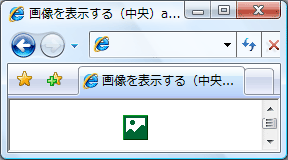
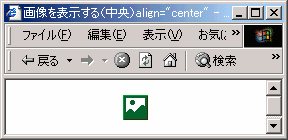
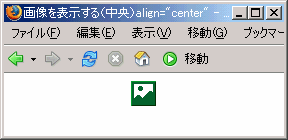

ホームページ作成TOP > 画像 > 画像を表示する(中央) > このページのTOP ▲
スタイルシート(その1) text-align:center
画像をスタイルシートで中央に表示するには、画像自体を<div>〜</div>などのブロック要素で囲い、その要素に対してtext-align:centerを適用します。
要素に直接書く
書き方は
<div style="text-align:center">
<img src="画像" width="サイズ" height="サイズ" alt="">
</div>headに書く
書き方は
<!DOCTYPE HTML PUBLIC "-//W3C//DTD HTML 4.01 Transitional//EN"
"http://www.w3.org/TR/html4/loose.dtd">
<html>
<head>
<meta http-equiv="Content-Type" content="text/html; charset=Shift_JIS">
<meta http-equiv="Content-Style-Type" content="text/css">
<style type="text/css">
<!--
div { text-align:center;}
-->
</style>
</head>
<body>
<div>
<img src="画像" width="サイズ" height="サイズ" alt="">
</div>
</body>
</html>こうなります
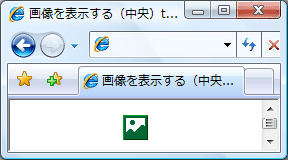
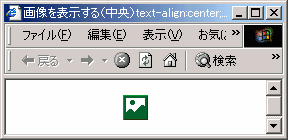
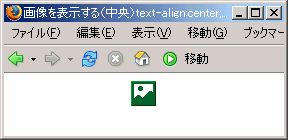
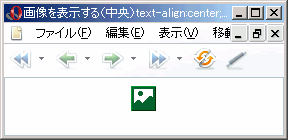
ホームページ作成TOP > 画像 > 画像を表示する(中央) > このページのTOP ▲
スタイルシート(その2) text-align:方向;margin-方向:auto;
画像を<div>〜</div>で囲い、それに対して
text-align:center;margin-left:auto;margin-right:auto;
を適用して中央に表示する方法になります。
この方法に関しての詳細は、レイアウト > 範囲を中央に表示する(センタリング)にて紹介してますので参照して下さい。
ホームページ作成TOP > 画像 > 画像を表示する(中央) > このページのTOP ▲
スポンサードリンク
サイト内検索
おすすめ1冊
全体レイアウトを実際のサイト事例を使用し、詳細までを解説。
スタイルシートの使い方のバリエーションを知る事ができる1冊。
スタイルシートの使い方のバリエーションを知る事ができる1冊。
おすすめソフト
Webデザインに最適な新しいインタフェイスを備え、Webグラフィックをより簡単・効率的に制作することができます。
検証結果



